Sentinel2 哨兵2数据下载方法(USGS)-史上最全讲解
文章目录
前言
哨兵数据2(Sentinel2)下载方法有很多,目前归集来如下3种:
USGS下载
欧空局官网下载
ONDA网站下载
细心的网友发现,打开网页,由于网页属于全英文版,好多小伙伴不知道如何操作。
本文主要介绍USGS官网的注册方法以及数据下载的过程,接下来会相应的介绍欧空局和ONDA的注册及下载过程。 一、网站注册
打开网站USGS官方网站,出现如下界面,点击图中红色框框部分,进入到下一界面。
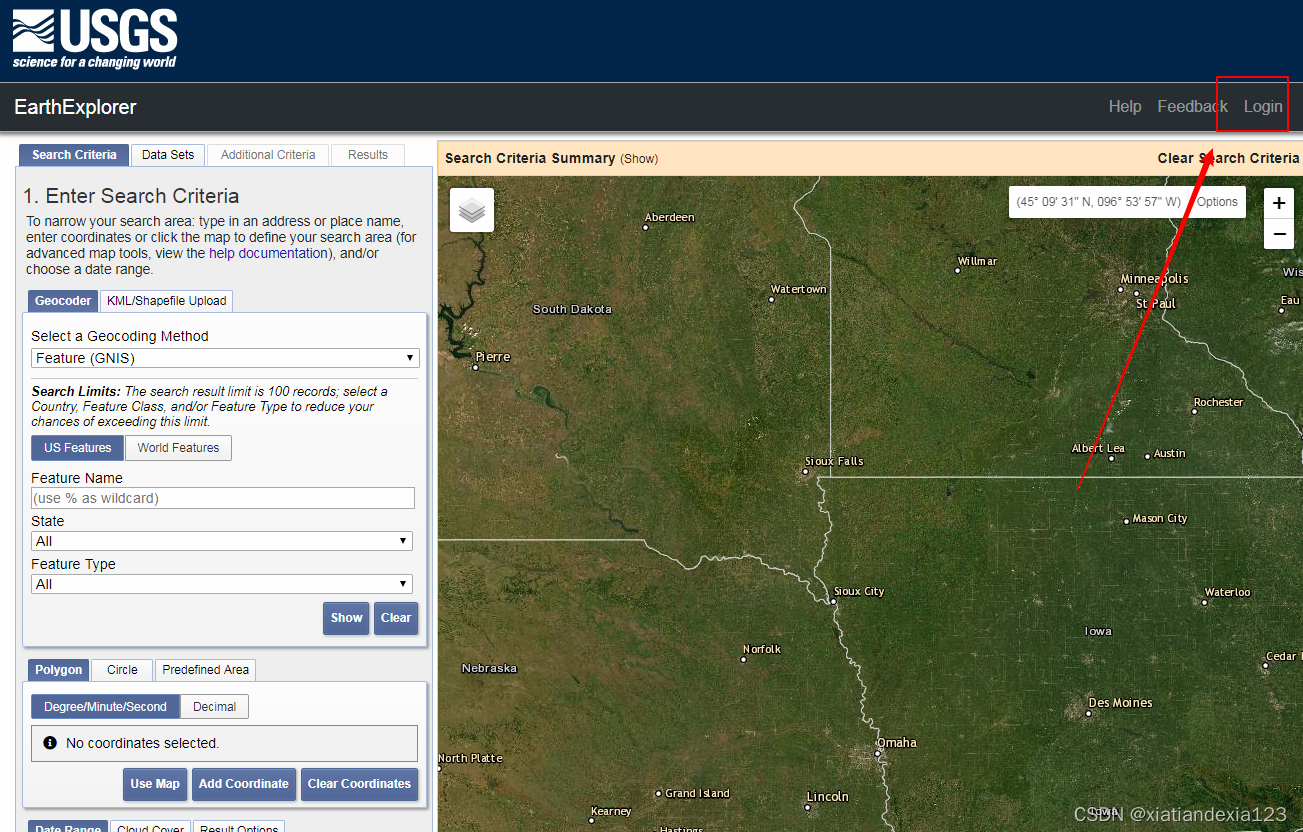
弹出如下界面,图中1处是针对有账户的情况(当然这里我们还没有注册),图2是针对没有账号的情况,点击此处进行账号注册。
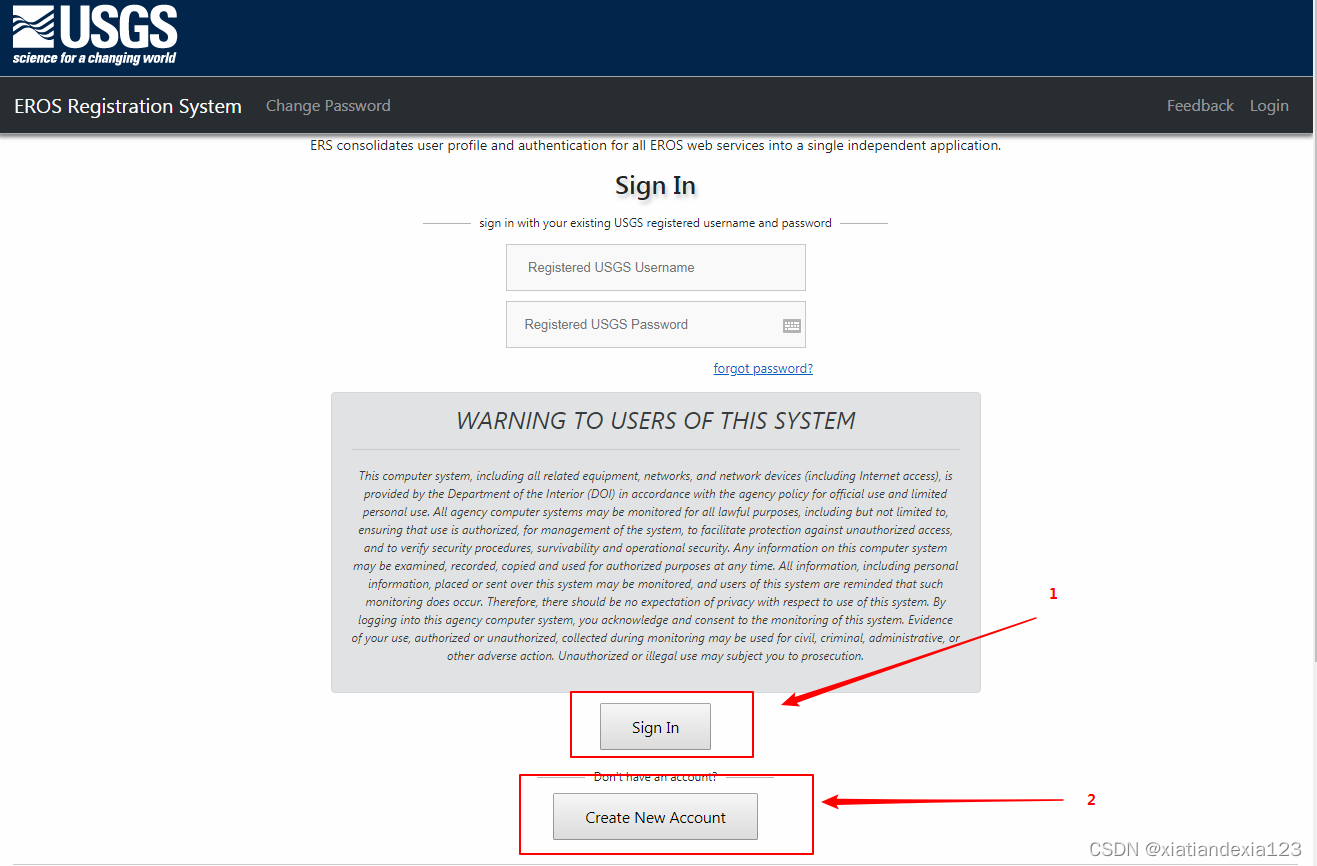
弹出如下界面,填写用户名和密码,注意用户名要求4-30个字符,密码要求12-24个字符,然后点击图中红色方框3处,进入到下一界面。
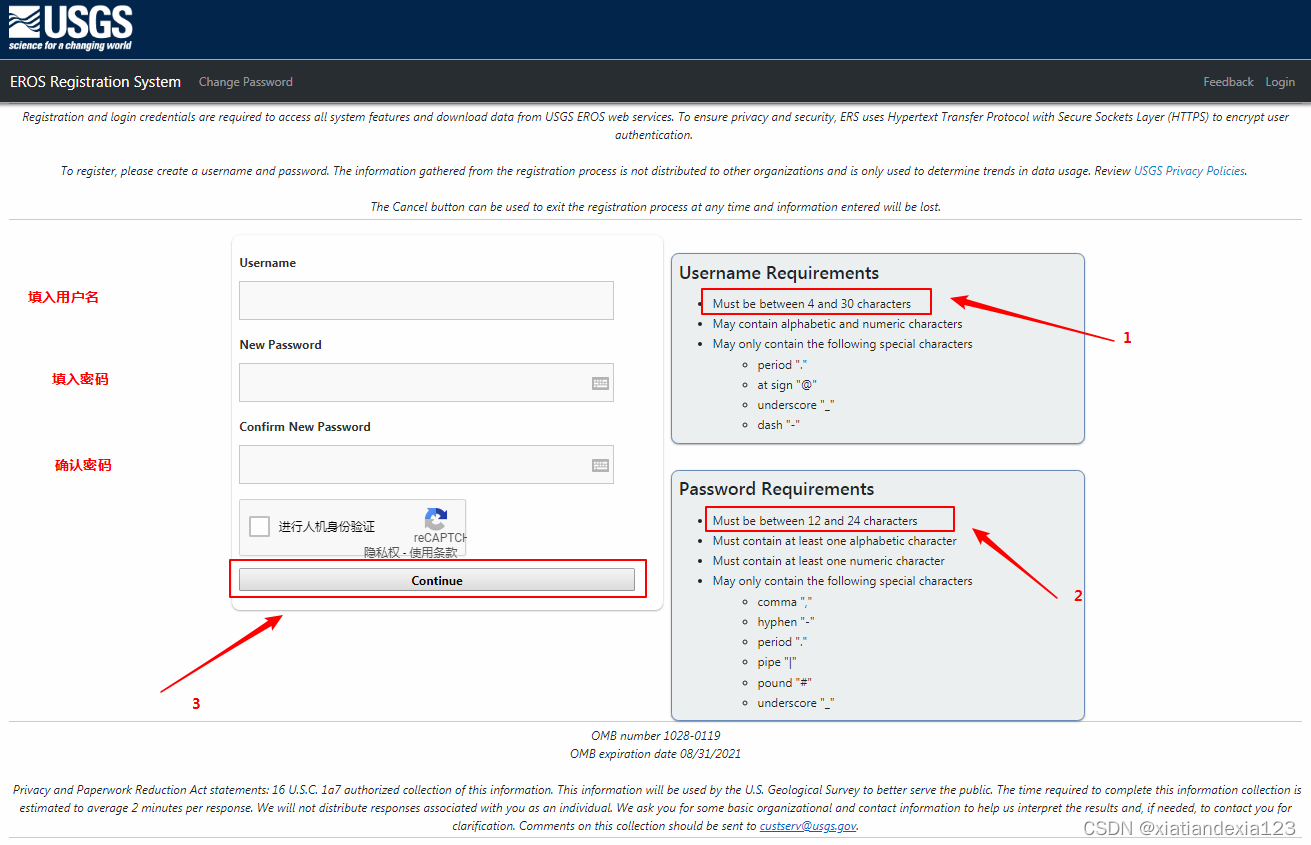
弹出如下界面,该页面主要填写一些关于数据使用的和研究领域的信息,按自己真实情况填写即可(附上我的填写记录)。
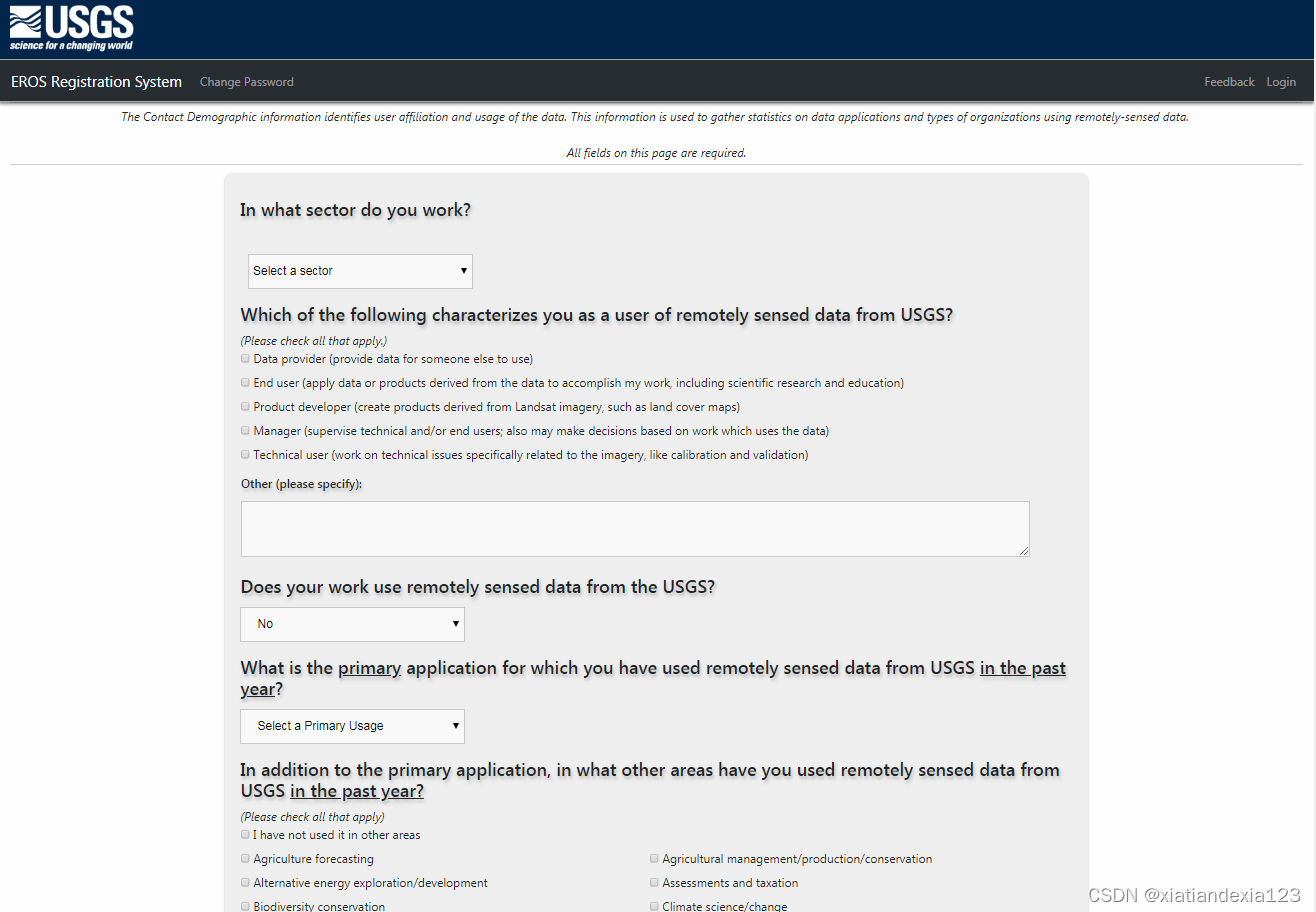
下面为我的填写记录
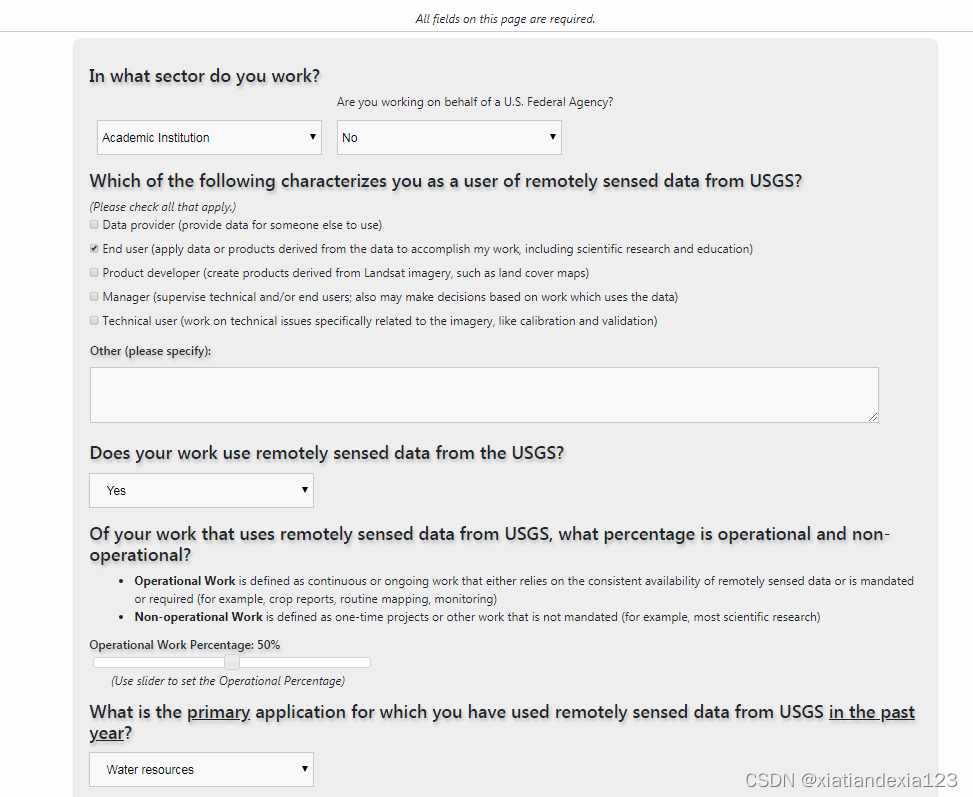
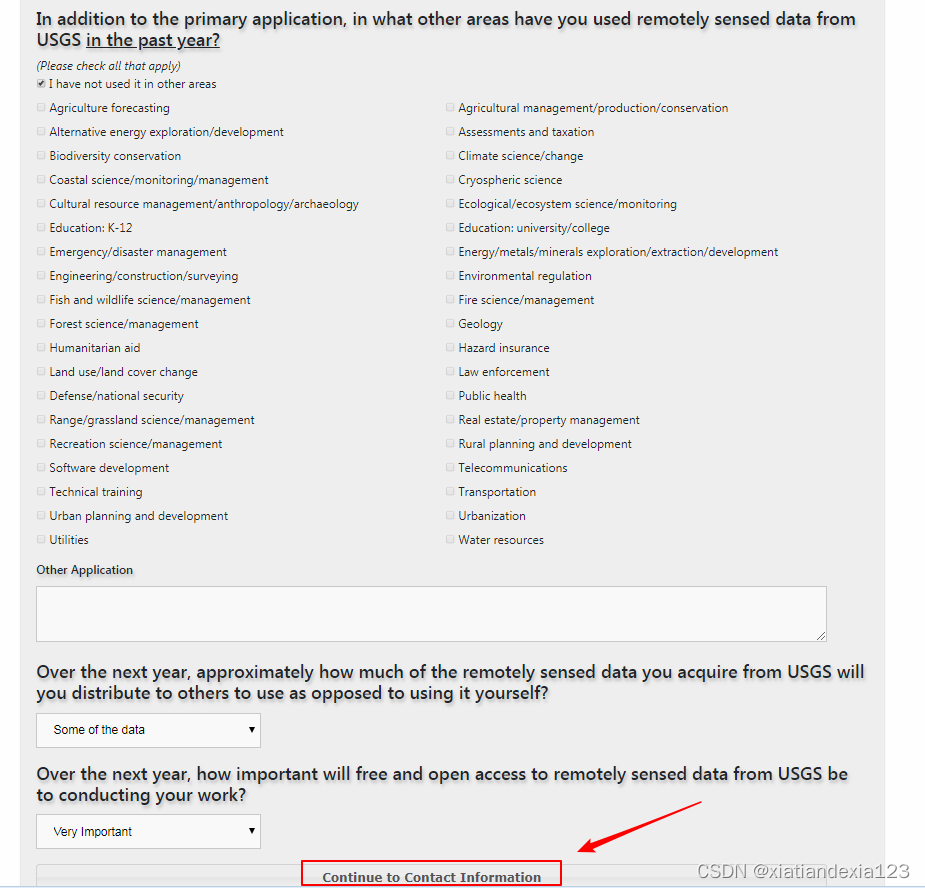
填写完信息后,点击图中红色方框处,进入到下一界面。
5.弹出如下界面,该界面主要填写个人的注册信息,例如姓名、公司/机构、地址、邮编、邮箱、电话号码等,传真可不填。填写完毕后,点击图中红色方框处,进入到下一界面。
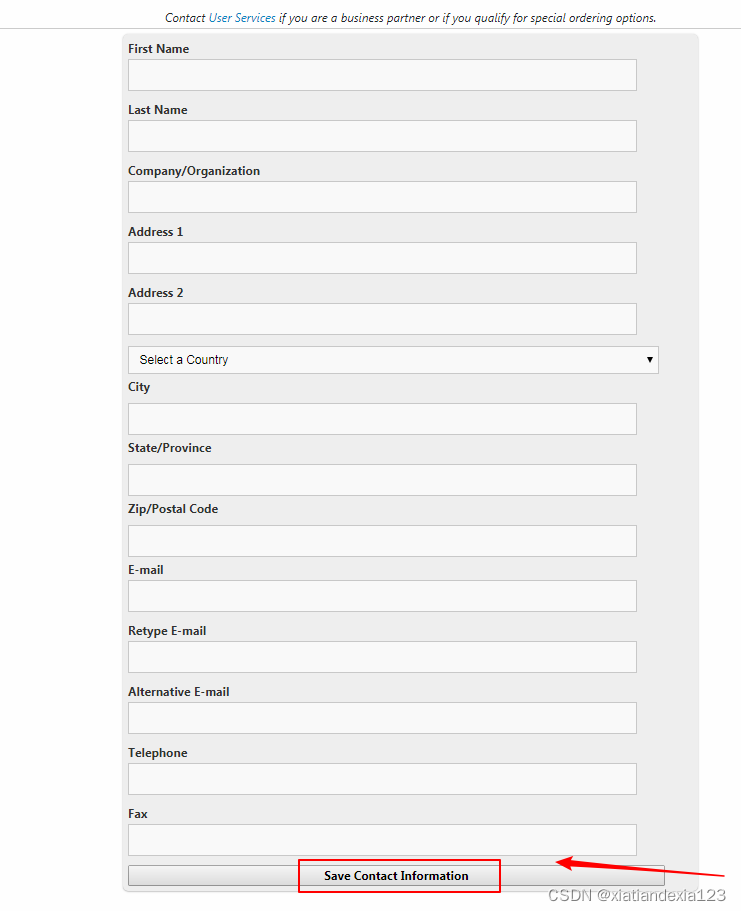
弹出如下确认界面,点击提交。
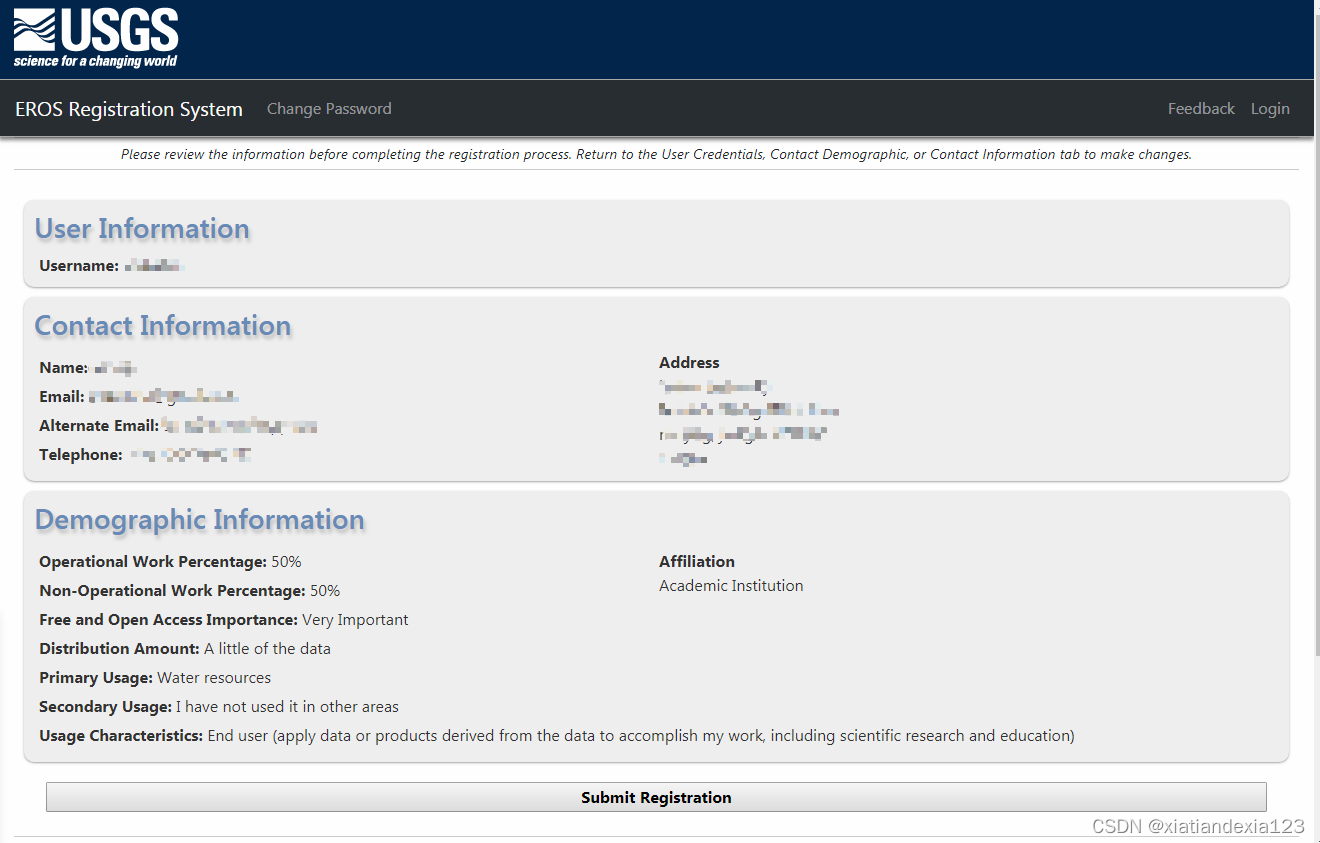
弹出如下界面,接下来你会收到一封邮件(前面你填写的邮箱),打开邮箱中的链接进行账户激活并完成注册。
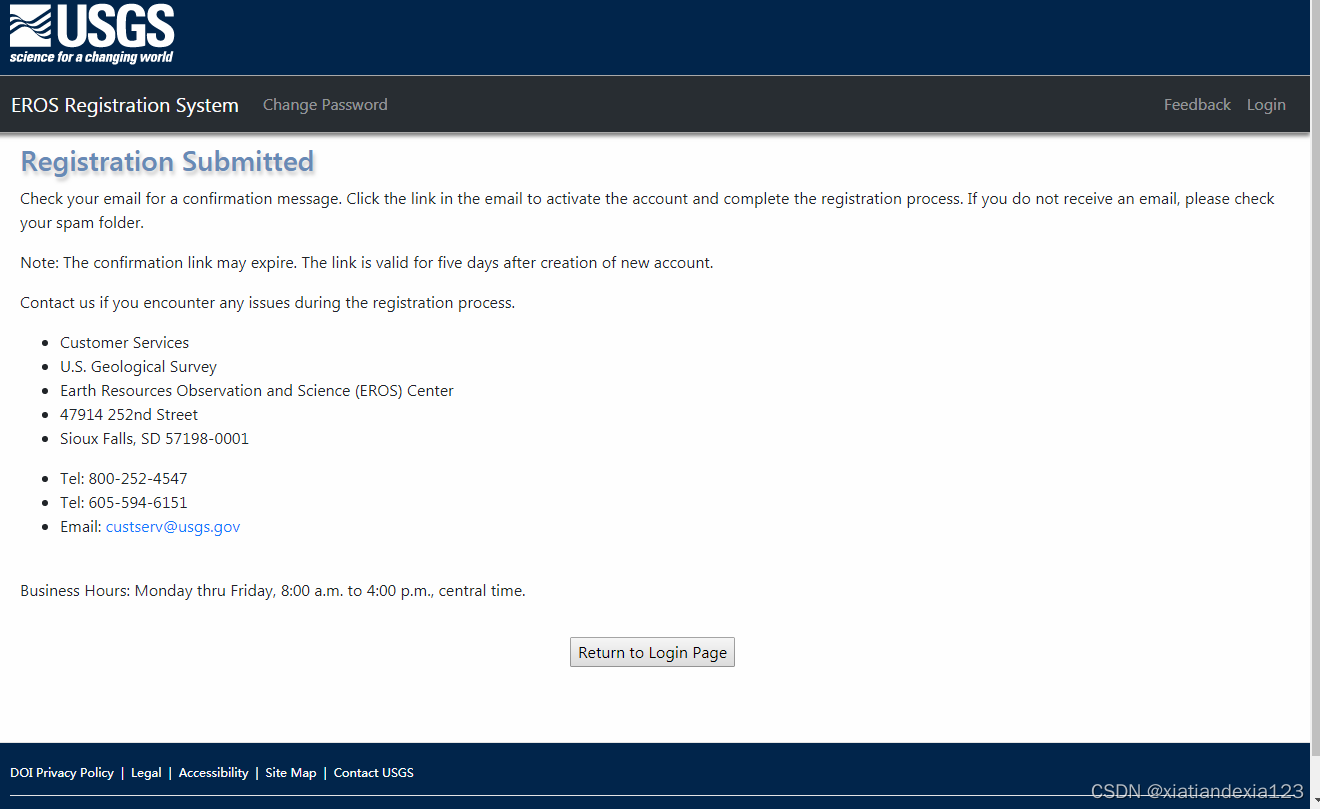
二、注册成功 查看邮件,点击链接完成验证。
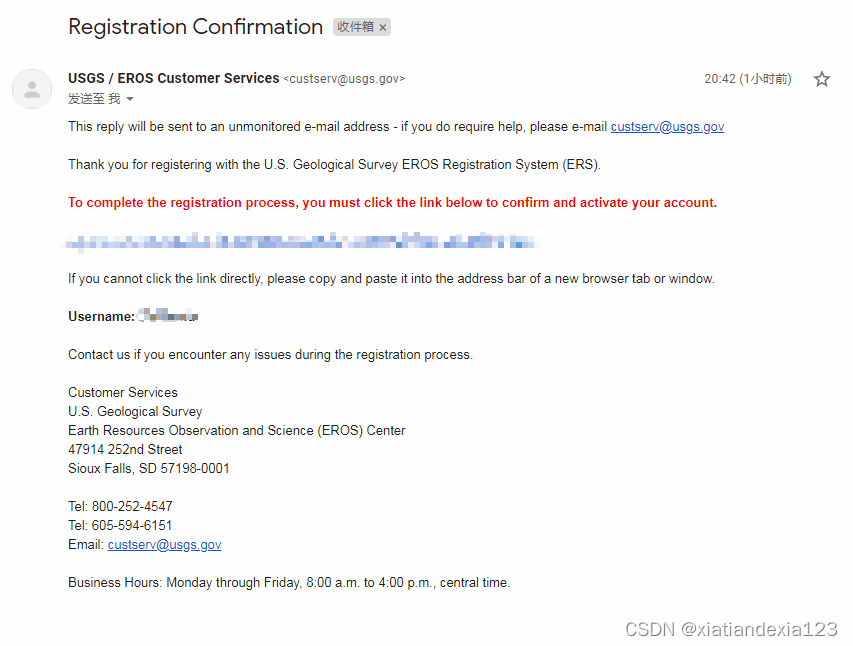
打开如下界面,输入账号密码,点击登录。
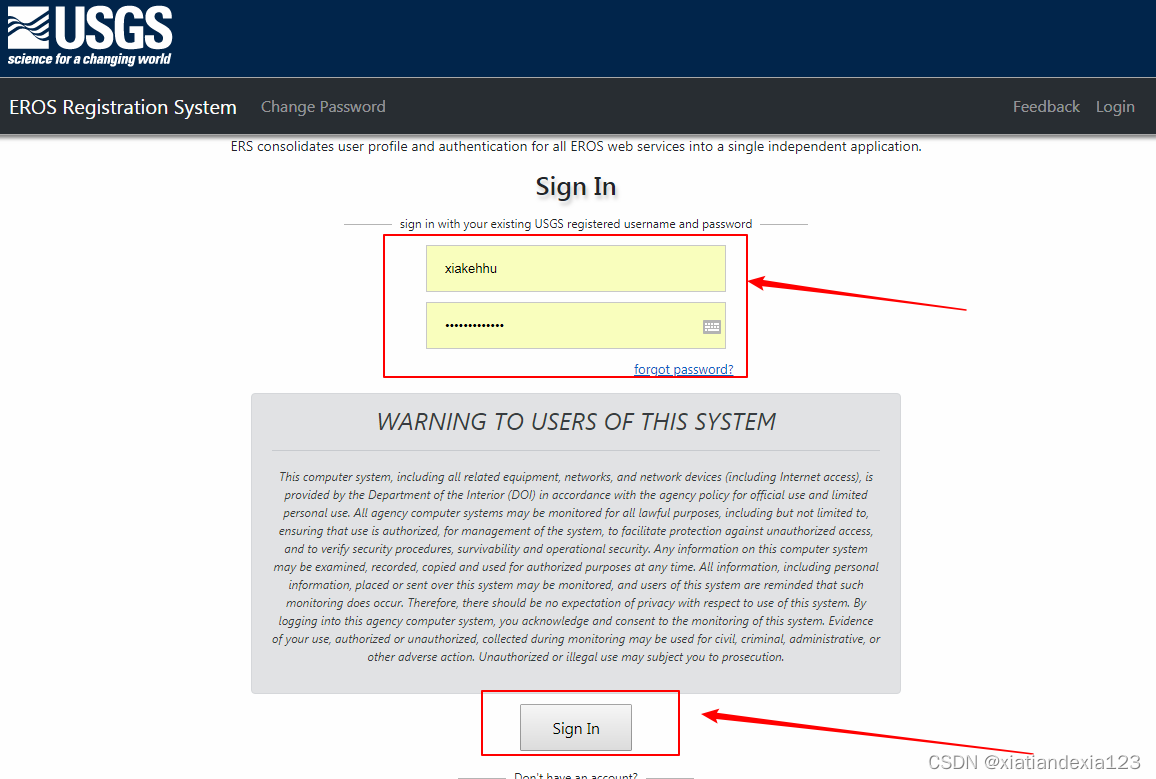
登录成功,图中红色方框中显示为登录的账号,进行到此步,恭喜你,已经表明你注册成功了。
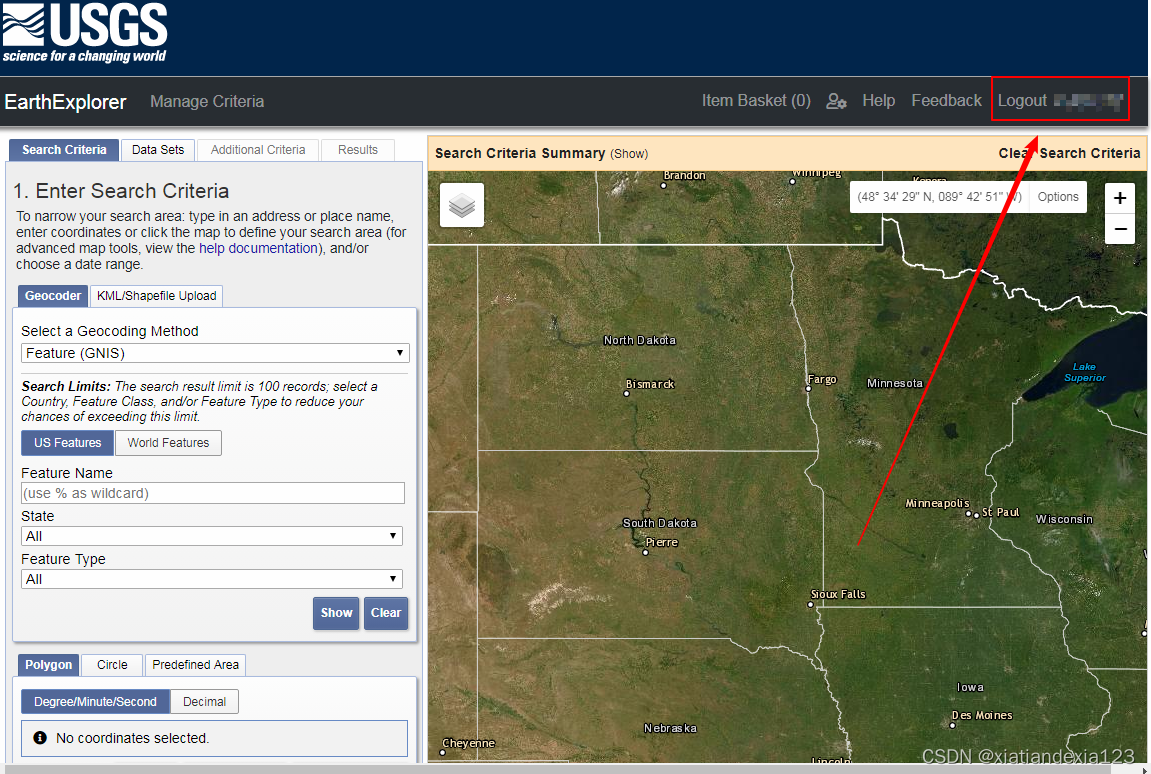
三、数据下载
1. 整体说明
图中红框主要为下载影像时所需设定的条件,下面将逐个进行讲解。红色图框1位搜索条件,主要包括数据筛选的条件;红色方框2处为数据集,主要为数据集的选取。
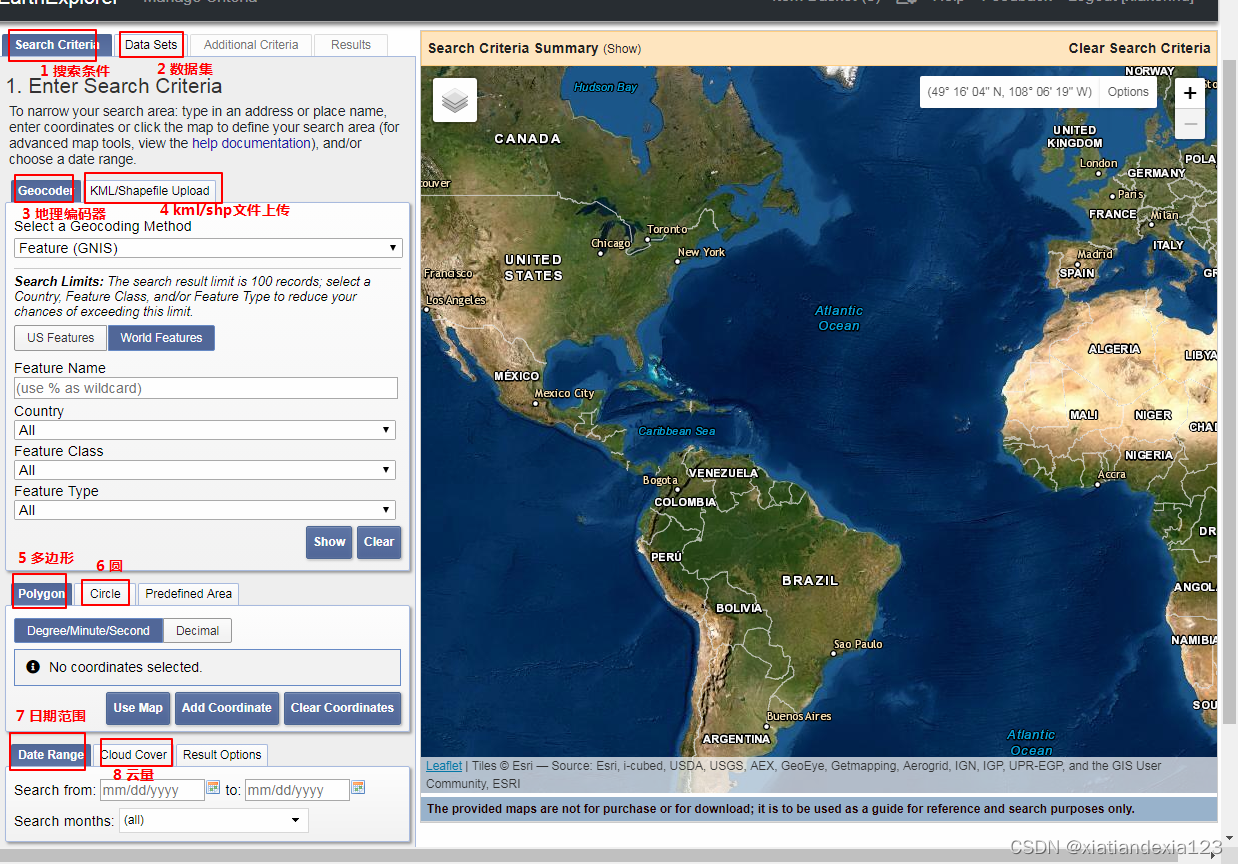
2. 研究区的选定
为准确获取到想要的研究区影像数据,USGS官网提供了两种方式,分别为地理编码和kml//shp文件上传。
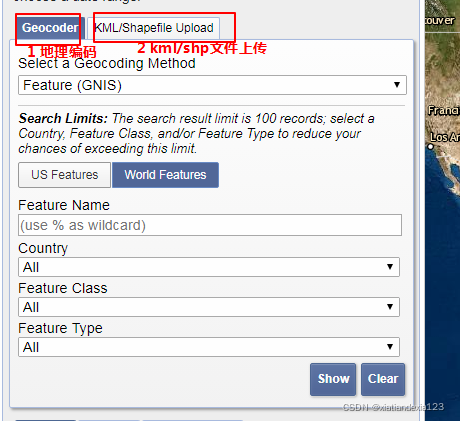
(1)地理编码
图中1处为选择地理编码方法,提供了特点(GNIS)、地址/地点、和路径/行选项,根据自己需要选择相应的方法即可。图中2处提供了美国特征/世界特征两种选项,下面子菜单可根据自己的需要选取相应的国家,要素类型(行政边界、水文、区域、地形、海底、植被特征等)、特征类型(海湾、船道、排水渠等)等选项。
(2)kml/shp文件上传
该部分提供了kml和shp两种类型,可根据自己的需求上传相应的文件,加载到地图上即可。
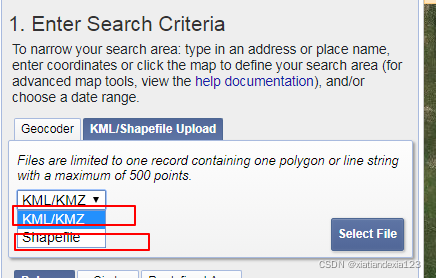
其次,如果没有kml和shp文件(或者上传失败),别怕,该模块下还提供了多边形、圆等选取方法。
所谓多边形法,就是选定输入相应的经纬度坐标,然后连成一个多边形,从而选定研究区,默认为4个点,如需加点,点击下方中Add Coordinate即可。
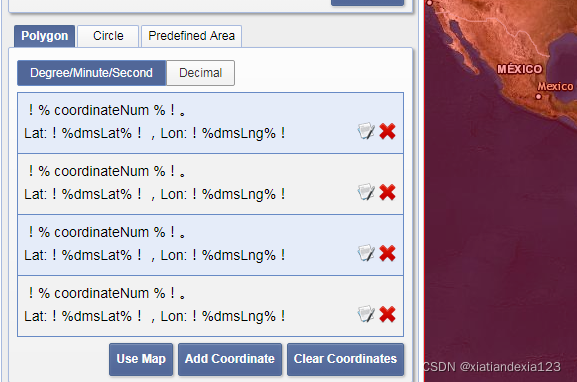
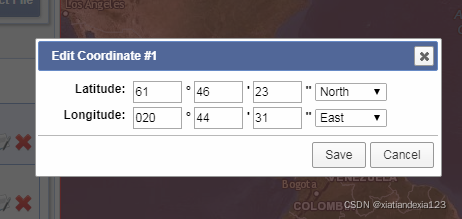
圆形法与上述相似,顾名思义就是以一个点为圆心,以一定的半径绘制出一个圆形。图中1处为中心纬度,2处为中心经度,3处为半径。设置完成后点击加载即可。
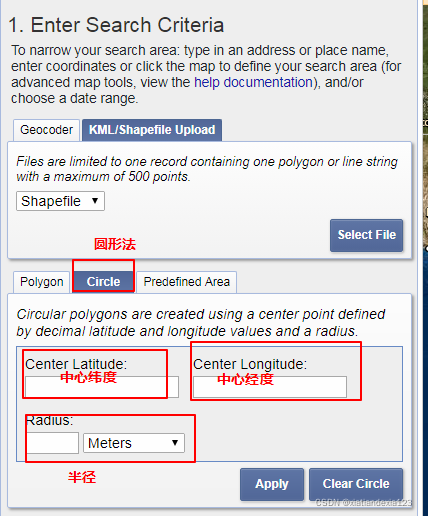
3. 日期及云量覆盖范围设置
图中1处为日期范围设置,这里面提供了日期搜索的具体范围,下面还提供了搜索的月份。
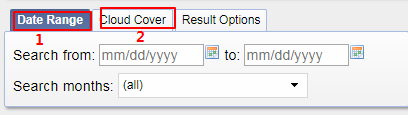
图中2处为云量覆盖范围设置,可根据需求设置相应的云量覆盖范围,图3处为未知云量值,主要针对某些云量不知道的情况下,该处提供了包括和排除两种方式(默认为包括)。
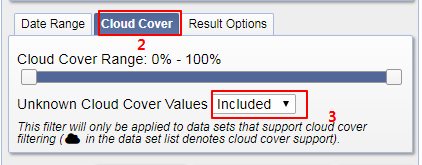
4. 点击Results,完成下载。
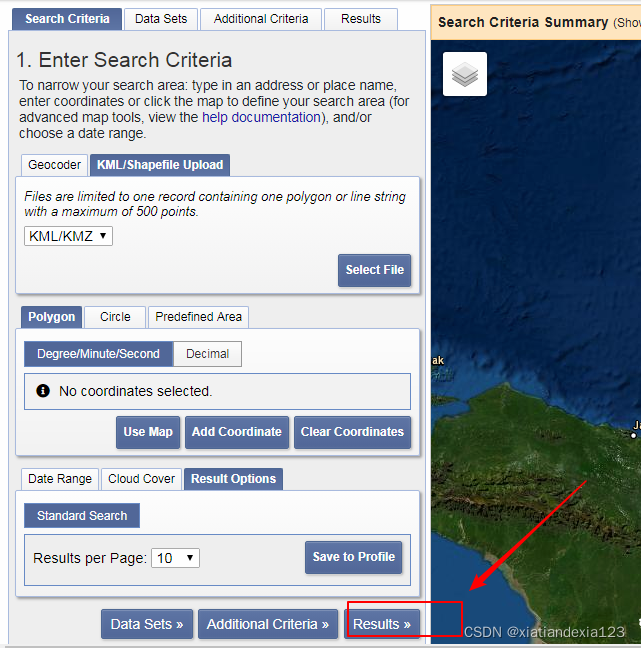
四、研究区选定详细讲解
该节主要针对第三章节中的(2.研究区选定)进行详细说明。第一个地理编码比较死板就不再叙述,根据每个菜单中提供的Feature进行筛选即可。在这里主要讲解第二处的kml/shp。
1. 问题1(上传shp文件需要注意的问题)
必须使用ZIP归档文件格式将shapefile压缩成单个文件,并且必须包含形状格式文件(.shp)、形状索引格式文件(.shx)和属性格式文件(.dbf)。shapefile还可以包含一个可选的投影格式文件(.prj)。简而言之,需要将shp文件下的同一文件进行压缩。而上传kml则不需要(你压缩了反而无法上传)。
2. 问题2(shangchuanPlease limit your Shapefile to one polygon/polyline.)
当我们将shp文件进行压缩,或者将shp文件转成kml文件,通过上传,提示上传Please limit your Shapefile to one polygon/polyline(请将你的形状文件限制为一个多边形/折线)。由于我的shp文件里面包含的区域比较多,例如好几个市县,并且包含内部的区域线。
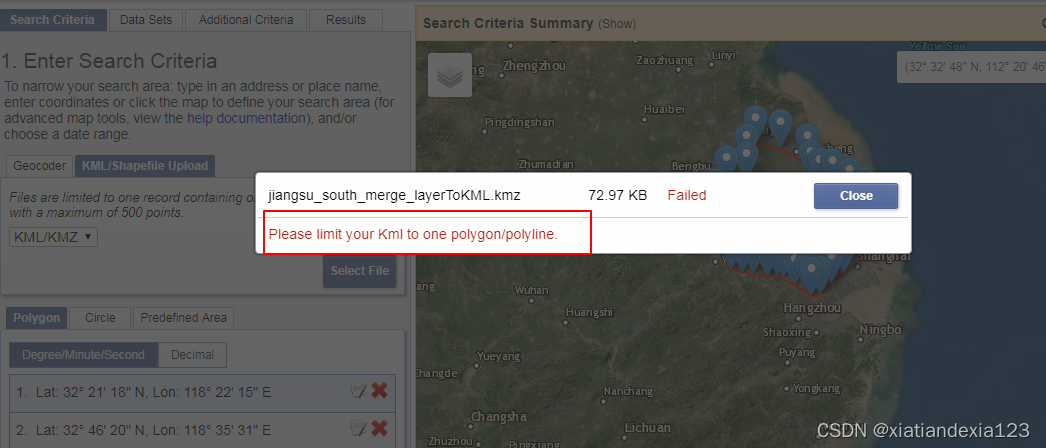
3. 问题3
后来我将多个县市区进行融合,形成了一个只有最外层圈线的矢量文件(以将shp文件变成一个多边形),通过上传,发现还是受到限制,并且提示Files are limited to one record containing one polygon or line string with a maximum of 500 points(被限制为包含一个多边形或最多500个点的字符串的记录)。这说明合并完成的一条多边形线还是超过了系统所限制的500个点的要求。
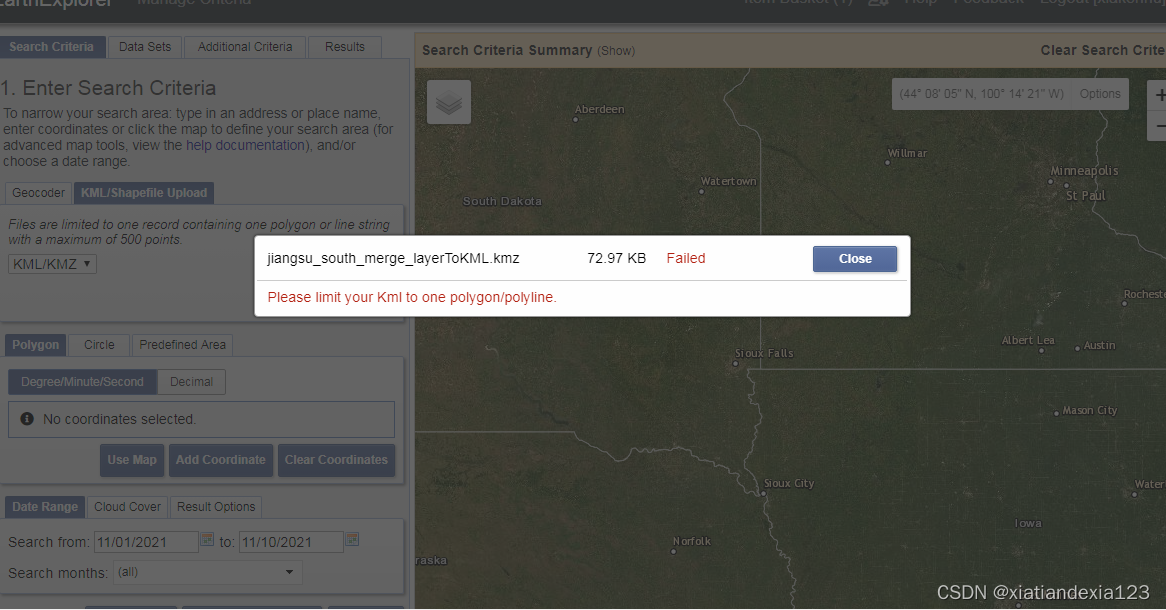
4. 解决办法
①为了减少line string of points。在ArcGIS中打开矢量地图,新建一个shp文件,要素类型选择折线,设置好空间坐标系,点击确定。
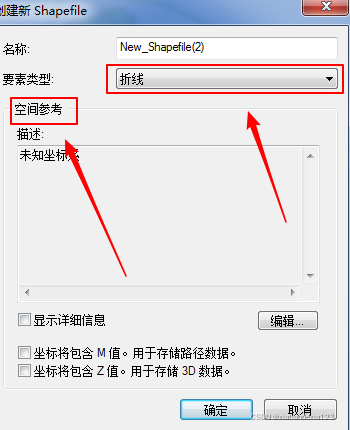
②在ArcGIS中,点击开始编辑,选择上一步建立的图层,按照原有研究区的范围,在外围重新划定一个线状文件,点击保存。
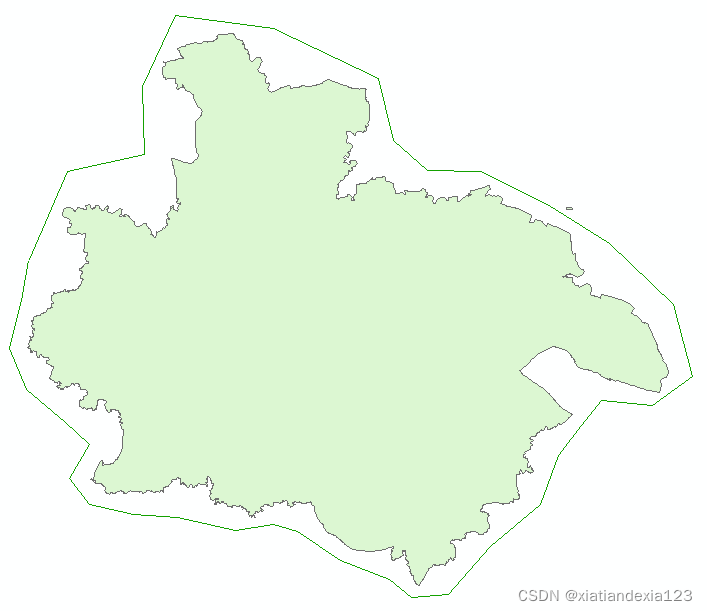
③将生成的图层导出数据,打开数据所在文件夹,压缩成zip文件,选择网站中shp文件进行上传即可。也可以通过工具箱,选择转换工具(转为kml→图层转kml)生成kml文件,注意生成kml文件不需要进行压缩,直接上传即可,如下为上传结果。其实我们发现这和上面讲述的多边形法是一个道理,这里是直接将点的线状字符通过文件形式进行上传,如果友友们的研究区较为规整或者较小,也可以直接通过下方的polygon进行手动输入经纬度。
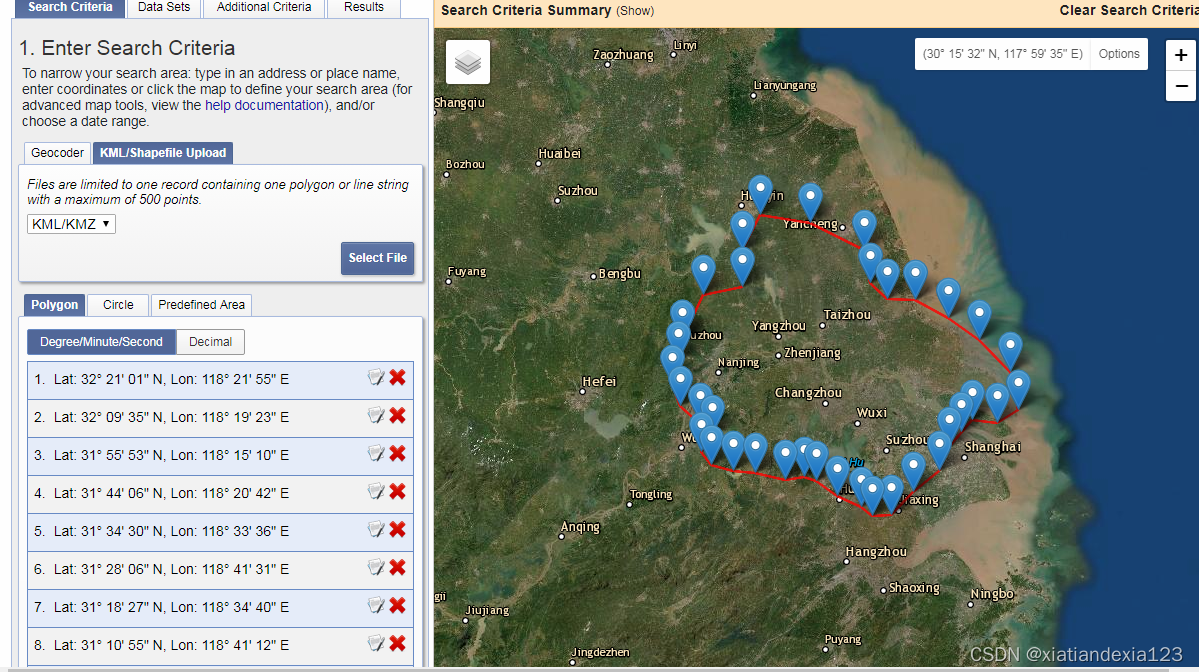
④数据集的选取。在上传研究区文件后,设置好云层覆盖范围、时间,接下来就是选取数据集。在这里我们选取Sentinel2。

⑤额外参数,这里面包括以下云量(请注意,这与上文的云量覆盖范围不同)、轨道号、轨道方向、平台等参数的设定,这里只对云量进行了设置。
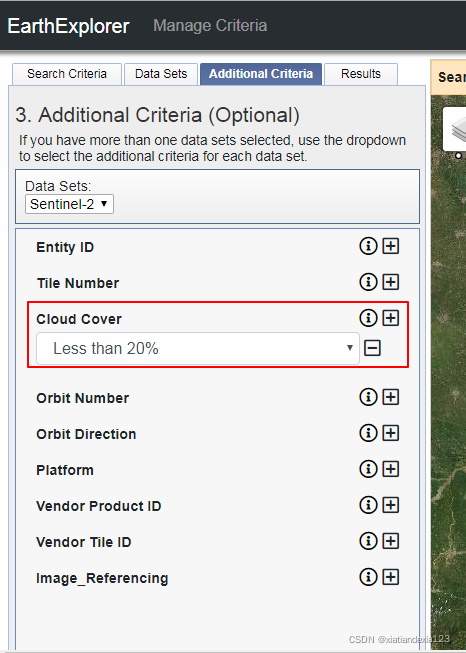
⑥点击Results,加载影像。
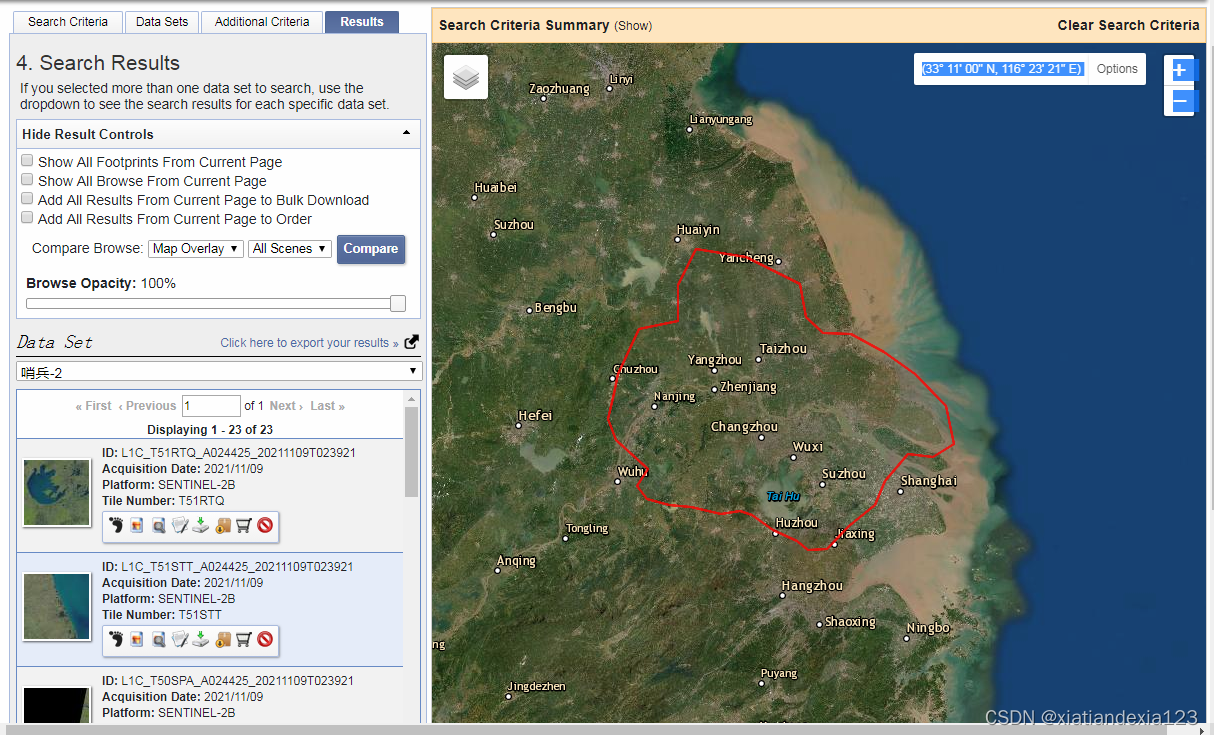
⑦下载数据。图中1处为L1C产品(Level-1C:经正射校正和亚像元级几何精校正后的大气表观反射率产品),图中2处为 20 米分辨率的假彩色图像(波段 4、8A 和 11),根据自己的需求进行下载。
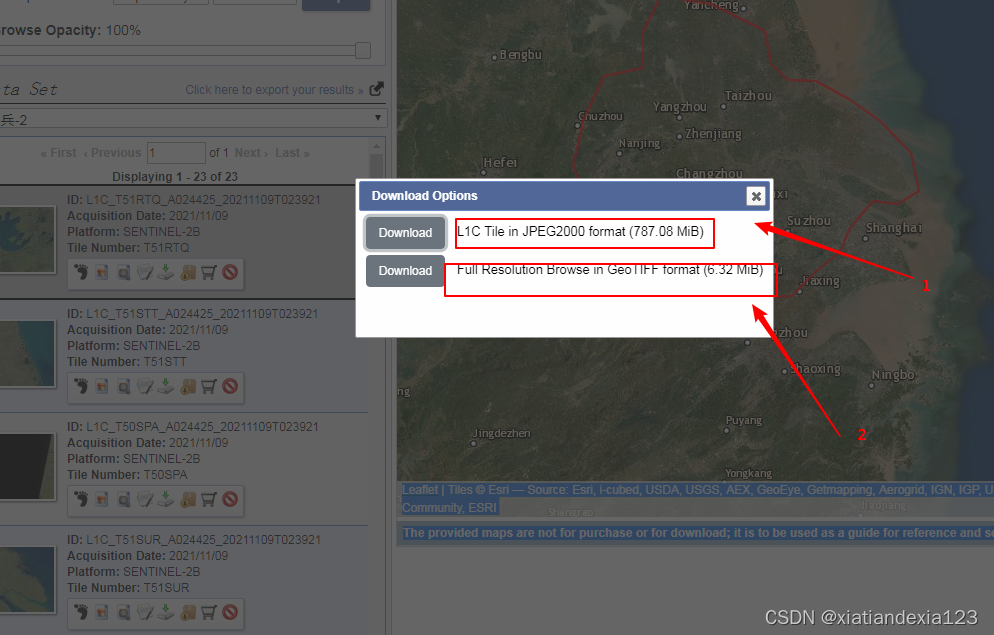
总结
本文讲述了从USGS官网下载Sentinel2的方法。主要包括USGS官网的注册和下载流程,以及选定研究区中所出现的问题、解决办法。相信能看到这,你已经学会了如何从USGS中下载数据。接下来会讲解从欧空局和ONDA网站下载影像数据的方法。
